win7电脑软键盘怎么打开 打开win7软键盘的教程
更新时间:2023-07-07 11:25:00作者:kai
键盘作为我们用户操作win7电脑的主要输入设备之一,在使用的过程中也难免会遇到键盘失灵的情况。那么这个时候就需要使用我们的软键盘了,那么软键盘是什么呢,它其实是我们电脑上的一个虚拟键盘,但很多人不知道这个软键盘怎么打开。那么对于win7电脑软键盘怎么打开呢?接下来就由小编来带着大家一起来看看打开win7软键盘的教程。
具体方法:
1、点击【开始】菜单,打开控制面板
2、查看方式中,选择【类别】,然后选择【轻松访问】
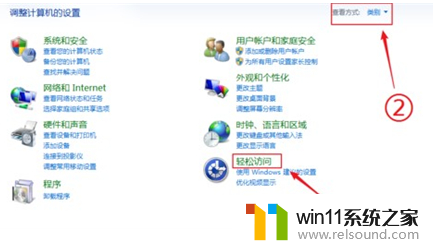
3、在轻松访问页面中,选择【轻松访问中心】
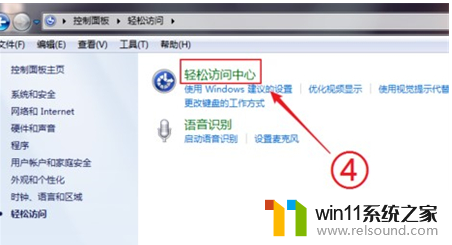
4、最后,在轻松访问中心中,我们选择【启动屏幕键盘】,就可以打开“软键盘”了。
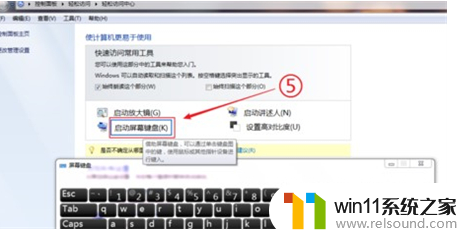
以上内容就是小编给大家整理出的打开win7软键盘的教程分享啦,使用win7的小伙伴们快去试试看你们的软键盘吧。希望小编的内容对你有所帮助。















